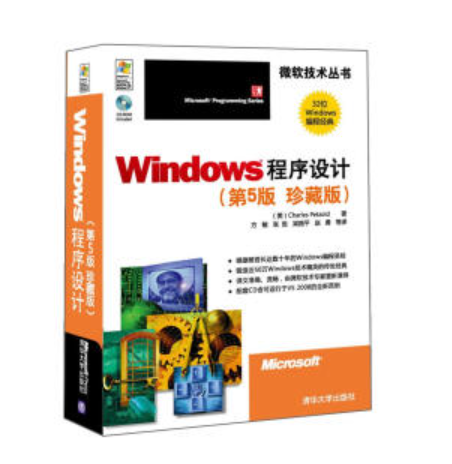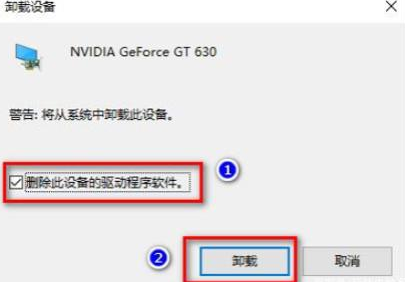台式机重装系统教程
现如今有很多用户买电脑都喜欢买台式机,因为可以自己组装电脑还可以选择自己想要的配置,但是买回来之后需要自己重装系统才能使用,但是不知道如何重装系统。有用户想了解台式机重装系统,今天我就给大家分享台式机重装系统教程。
工具/原料:
系统版本:windows7
品牌型号:联想小新air16
软件版本:小白一键重装系统 v2290
WEEX交易所已上线平台币 WEEX Token (WXT)。WXT 作为 WEEX 交易所生态系统的基石,主要用于激励 WEEX 交易平台社区的合作伙伴、贡献者、先驱和活跃成员。
新用户注册 WEEX 账户、参与交易挖矿及平台其他活动,均可免费获得 WXT 空投奖励。
方法/步骤:
步骤一:我们首先下载小白一键重装系统工具制作U盘启动盘,插入的U盘到电脑,选择U盘模式,单击开始制作U盘启动盘。
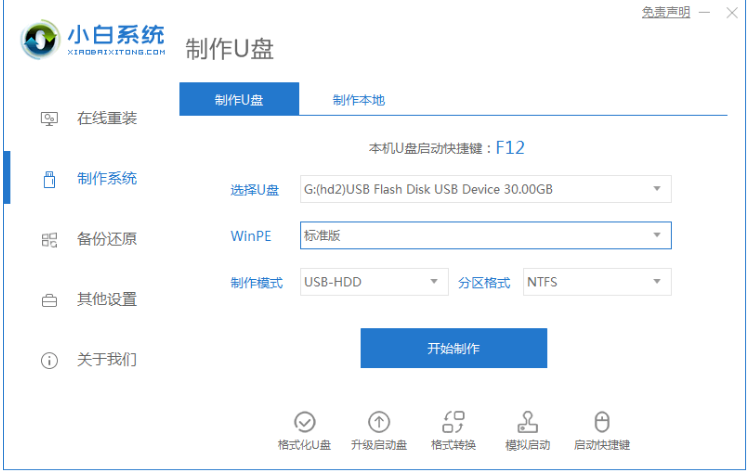
步骤二:选择一个自己想安装的操作系统。
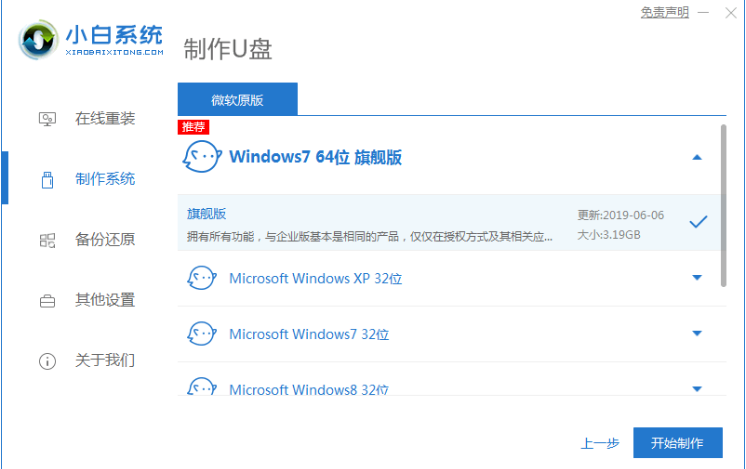
步骤三:此时开始下载PE系统镜像文件,下载完成后会开始制作U盘启动盘,出现如下的页面说明制作成功啦。
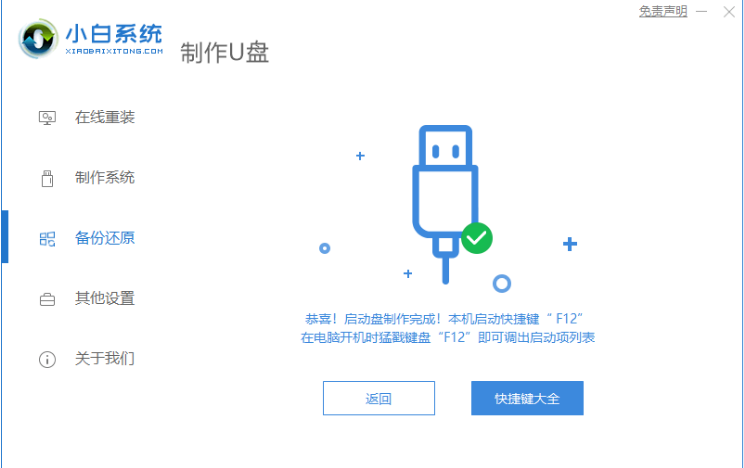
步骤四:重启电脑在开机时需要不间断地按快捷键,在调出来的页面选择USB的选项。

步骤五:电脑进入到PE系统桌面后会自动弹出PE装机工具,勾选自己下载的Windows系统,目标分区选择你的系统盘(通常为C盘),单击安装系统。

步骤六:耐心等待下载完成准备重启电脑。
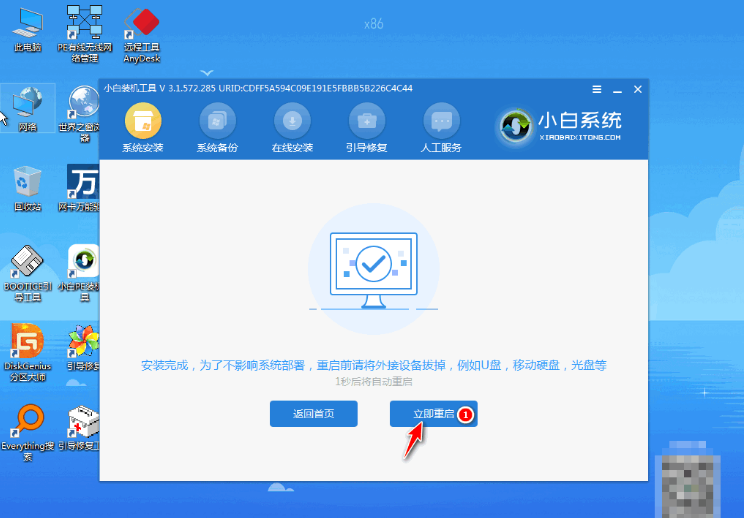
步骤七:然后就能将win7旗舰版系统安装完成啦。

总结:
上述就是台式机重装系统步骤和详细教程啦,希望能帮助到你们。